De, der bruger Outlook i organisationer, deler applikationens kalender med andre brugere. Du foretrækker dog muligvis at skjule nogle af detaljerne i en delt Outlook-kalender fra andre brugere.
For eksempel kan det være nødvendigt, at nogle aftaledetaljer i kalenderen holdes fortrolige. Du kan skjule aftaledetaljer med Privat valgmulighed eller ved at justere kalendertilladelserne.
Hvordan skjuler jeg Outlook-kalenderoplysninger?
1. Vælg indstillingen Privat for aftaler
- Du kan skjule kalenderaftale, begivenhed og opgaveoplysninger for andre brugere med Privat mulighed. For at gøre det skal du åbne Outlooks kalendervisning.
- Vælg mødeaftalen i kalenderen.
- Klik på Privat på fanen Aftale. Derefter kan brugere, som du deler kalenderen med (uden læsetilladelser), ikke se detaljerne for hængelåsen.
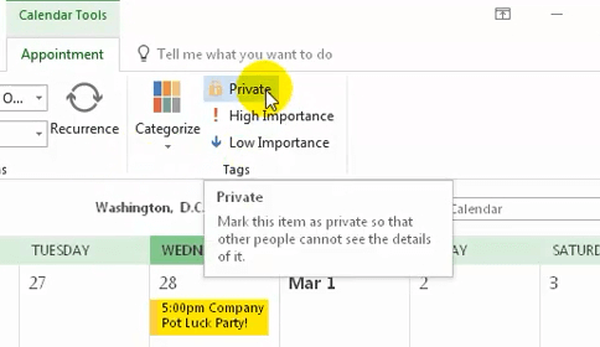
- Klik på Privat knappen igen for at fjerne hængelåsen fra aftalen.
2. Juster tilladelserne til delte kalendere
- Hvis du har brug for at skjule alle aftaledetaljer i Outlooks kalender, er det bedre at ændre tilladelserne til den. For at gøre det skal du klikke på Outlook Kalender knap.
- Vælg en kalender under Mine kalendere.
- Klik på Skift tilladelser knap for at åbne vinduet vist direkte nedenfor.
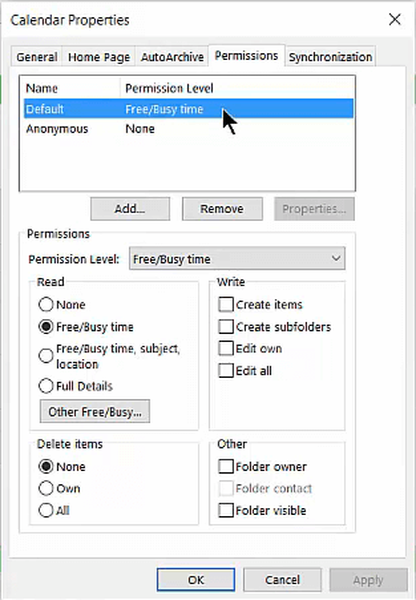
- Vælg en bruger, du deler kalenderen med, for at justere tilladelser til.
- Vælg Anmelder i rullemenuen Tilladelsesniveau.
- Vælg Gratis / optaget tid mulighed.
- Klik på ansøge mulighed.
- Klik på Okay for at lukke vinduet.
3. Skjul aftaler i kalendere, der deles via e-mail
- Nogle Outlook-brugere skal muligvis dele kalendere via e-mail. For at fjerne aftaledetaljer fra kalendere, der deles af e-mails, skal du højreklikke på kalenderen for at dele (under Mine kalendere) og vælge Del.
- Vælg derefter Del kalender mulighed. Denne mulighed åbner fanen Del.
- Klik på Begrænsede detaljer i rullemenuen Detaljer.
- Vælg Ja mulighed.
Så det er sådan, du kan sikre, at aftaler, begivenheder og opgaver ikke er synlige for andre brugere på delte Outlook-kalendere. Hvis du gør det, bliver dine kalenderaftaler mere fortrolige.
Hvis du har flere spørgsmål eller forslag, skal du lade dem være i kommentarfeltet nedenfor, så kontrollerer vi dem.
RELATEREDE VARER, DER SKAL KONTROLLERES:
- Sådan konverteres Outlook-mail til Thunderbird eller Yahoo
- Sådan konverteres en Microsoft Outlook PST-fil til OST nemt
- Sådan forhindres videresendelse af e-mail i Outlook
- Outlook-vejledninger
 Friendoffriends
Friendoffriends



